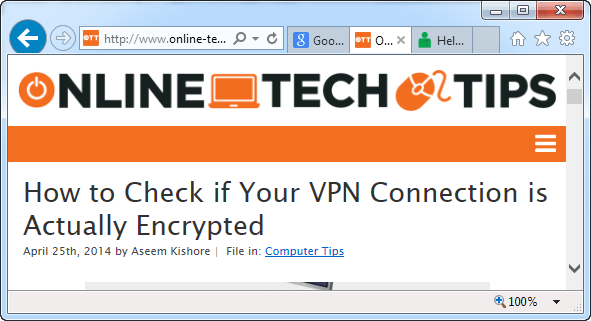Pentru acei ninja de tastatură care urăsc folosind mouse-ul, comutarea între filele din fereastra browserului este esențială, deoarece majoritatea oamenilor au probabil o grămadă de file deschise simultan. Eu personal folosesc mouse-ul pentru a naviga tab-uri, dar sunt momente în care este mai ușor să folosiți tastatura, ca atunci când fac o mulțime de tastare și trebuie să obțin rapid unele informații dintr-o altă filă.
În funcție de browser, comenzile rapide de la tastatură variază puțin, dar, din fericire, multe dintre acestea sunt similare. Nu numai că, dar unele browsere precum Chrome au câteva taste de comenzi rapide diferite pentru navigarea filelor în moduri diferite. Puteți pur și simplu să treceți prin ele unul câte unul mergând spre stânga spre dreapta, puteți sări peste, puteți merge la fila anterioară sau puteți merge la prima sau ultima filă. Chrome are chiar o comandă rapidă pentru revenirea ultimei filme închise.
În acest articol, voi trece prin cele patru browsere majore (IE, Chrome, Firefox și Safari) pentru a naviga și pentru a comuta între file.
Comenzi rapide de pe Internet Explorer
Windows, ceea ce înseamnă că probabil sunteți familiarizat cu cheia rapidă ALT + TABpentru comutarea între aplicațiile deschise. Dacă da, atunci tot ce trebuie să faceți pentru a comuta între filele din IE este să apăsați CTRL + TAB. Acest lucru vă va roti pur și simplu prin toate filele înainte și apoi va începe din nou din nou când ajungeți la ultima filă din dreapta. Dacă doriți să mergeți în sens invers, de la dreapta la stânga, apăsați CTRL + SHIFT + TAB. Dacă doriți să mergeți la o anumită filă, puteți apăsa pe CTRL + N, unde Neste un număr cuprins între 1 și 8. Din păcate, nu puteți trece de 8 , deci dacă aveți mai mult de opt file, va trebui să utilizați o altă comandă rapidă de la tastatură sau să faceți clic pe ea. CTRL + 9vă va duce în ultima filă, chiar dacă există mai mult de 8!
Există o ultimă comandă rapidă de la tastatură, >CTRL + K. Aceasta va duplica fila curentă într-o filă nouă. Versiunile anterioare ale IE înainte de IE 11 folosit pentru a avea o caracteristică numită QuickTabs care vă permite să vedeți toate filele într-o grilă de miniaturi, dar asta a fost eliminat. În ceea ce privește navigarea filelor, este vorba despre IE.
Comenzi rapide Google Tab Tab
puteți accesa filele Chrome utilizând câteva dintre comenzile rapide de la tastatură, ceea ce este convenabil dacă trebuie să utilizați diferite browsere pentru diferite scopuri. CTRL + TAB va funcționa în același mod și va muta o filă de la stânga la dreapta. CTRL + SHIFT + TAB vă va deplasa din dreapta în stânga. De asemenea, puteți utiliza CTRL + N în același mod. Singura diferență în Chrome este că, împreună cu CTRL + TAB și CTRL + SHIFT + TAB, puteți utiliza și CTRL + PgDown și CTRL + PgUp dacă preferați acele chei.
Chrome este CTRL + SHIFT + T, care deschide ultima filă pe care ați închis-o. Am găsit acest lucru foarte util în multe ocazii.
Comenzi rapide de la fila Firefox
Firefox are câteva comenzi rapide diferite de Chrome și IE. În primul rând, cele care sunt aceleași: CTRL + TAB, CTRL + SHIFT + TAB și cele asociate cu PgDown și PgUp, CTRL + SHIFT + T, CTRL + N și CTRL + 9. Firefox, există și câteva comenzi rapide pentru deplasarea filelor. De exemplu, dacă apăsați CTRL + SHIFT + PgUp, aceasta va muta fila curentă spre stânga. CTRL + SHIFT + PgDownva muta fila curentă spre dreapta. Există, de asemenea, CTRL + HOMEși CTRL + END, care vor muta fila curentă la început sau la final. În sfârșit, Firefox are o comandă rapidă de tastatură, CTRL + SHIFT + E, care deschide Vizualizarea grupurilor de tab-uri, care vă permite să alegeți oricare dintre file utilizând săgețile dreapta și stânga pe tastatură și apăsând pe Enter.
Shortcut-uri Tab Safari
Din moment ce Safari nu a fost actualizat pentru versiunea precedentă de Windows 5, vom vorbi doar despre comenzile rapide Safari pe Mac. Safari 7 este cea mai recentă versiune lansată de Safari pentru OS X Mavericks, dar Safari 8 va fi lansat în 2014, când va sosi OS X Yosemite.
Din nou, CTRL + TAB și CTRL + SHIFT + pe Safari, bine. De asemenea, le puteți înlocui cu COMMAND + SHIFT + [și COMMAND + SHIFT +]. Comanda rapidă CTRL + N nu funcționează din nefericire pe Safari. La fel ca Firefox are comanda rapidă CTRL + SHIFT + E pentru a vă arăta toate filele, Safari are o vizualizare similară folosind COMMAND + SHIFT + \.
precum în alte browsere, dar în Safari comanda rapidă este COMMAND + Z.
Asta e despre asta! Sperăm că puteți fi mai productiv utilizând aceste taste de comenzi rapide în browser-ul dorit. Dacă știți despre orice comenzi rapide pentru gestionarea filelor pe care nu le-am menționat aici, anunțați-ne în comentarii. Bucurați-vă!